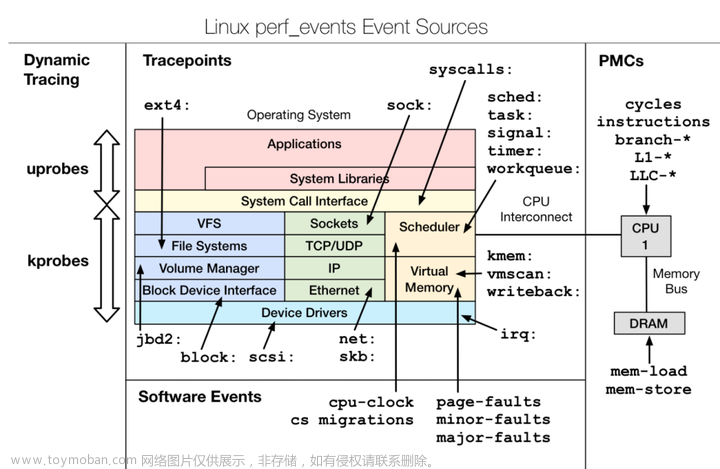目录
一、实验
1.环境
2.TCP网络吞吐量的微观基准测试
二、问题
1.iperf参数有哪些
2.iperf如何二进制安装
一、实验
1.环境
(1)主机
表1-1 主机
| 主机 | 架构 | 组件 | IP | 备注 |
| prometheus | 监测 系统 |
prometheus、node_exporter | 192.168.204.18 | |
| grafana | 监测GUI | grafana | 192.168.204.19 | |
| agent | 监测 主机 |
node_exporter | 192.168.204.20 |
2.使用 iperf3进行TCP网络吞吐量的微观基准测试
(1)prometheus服务器安装iperf3
① 查找
[root@prometheus ~]# yum search iperf

②安装
[root@prometheus ~]# yum install iperf3

③查看版本
[root@prometheus ~]# iperf3 -v

④ 帮助命令
[root@prometheus ~]# iperf3 -h

(2)agent 服务器安装iperf3
① 查找
[root@agent ~]# yum search iperf

②安装
[root@agent ~]# yum install iperf3
 ③查看版本
③查看版本
[root@agent ~]# iperf3 -v

(3) prometheus服务器执行iperf命令
[root@prometheus ~]# iperf3 -s -d

(4)agent服务器执行iperf命令
测试基准执行10秒(-t 10),并产生每秒的平均数(-i 1)
iperf3 -c 192.168.204.18 -i 1 -t 10
(5)观察prometheus服务器iperf命令的监听变化


(6)监听结束,关闭

二、问题
1.iperf参数有哪些
(1)主要参数
-s 以server模式启动。#iperf -s
-c host以client模式启动。host是server端地址。#iperf -c serverip(2)通用参数
-f [kmKM] 分别表示以Kbits, Mbits, KBytes, MBytes显示报告,默认以Mbits为单位,#iperf -c 192.168.204.18 -f K
-i sec 以秒为单位显示报告间隔,#iperf -c 192.168.204.18 -i 2
-l 缓冲区大小,默认是8KB,#iperf -c 192.168.204.18 -l 64
-m 显示tcp最大mtu值
-o 将报告和错误信息输出到文件#iperf -c 192.168.204.18 -o ciperflog.txt
-p 指定服务器端使用的端口或客户端所连接的端口#iperf -s -p 5001;iperf -c 192.168.204.18 -p 5001
-u 使用udp协议
-w 指定TCP窗口大小,默认是8KB
-B 绑定一个主机地址或接口(当主机有多个地址或接口时使用该参数)
-C 兼容旧版本(当server端和client端版本不一样时使用)
-M 设定TCP数据包的最大mtu值
-N 设定TCP不延时
-V 传输ipv6数据包
(3)server专用参数
-D 以服务方式运行。#iperf -s -D
-R 停止iperf服务。针对-D,#iperf -s -R
client端专用参数:
-d 同时进行双向传输测试
-n 指定传输的字节数,#iperf -c 192.168.204.18 -n 1024000
-r 单独进行双向传输测试
-t 测试时间,默认20秒,#iperf -c 192.168.204.18 -t 5
-F 指定需要传输的文件
-T 指定ttl值
(4)使用
1)服务器端 执行
iperf -s -d
2)客户端执行
iperf -c 192.168.204.18 -t 10 -i 1 -d -m2.iperf如何二进制安装
(1)iperf官网下载
http://sourceforge.net/projects/iperf/文章来源:https://www.toymoban.com/news/detail-777813.html
(2)安装文章来源地址https://www.toymoban.com/news/detail-777813.html
1)下载后解压
tar xvf iperf-xxxx.tar.gz
cd c-xxxx
./configure
make
make install
2)如果编译失败可重新编译:
make distclean
./configure
make&&make install
到了这里,关于性能分析与调优: Linux 使用 iperf3 进行TCP网络吞吐量测试的文章就介绍完了。如果您还想了解更多内容,请在右上角搜索TOY模板网以前的文章或继续浏览下面的相关文章,希望大家以后多多支持TOY模板网!